Ceea ce nu este de lucru pe piața Google Play smartphone Android (tablete) pentru Wi-Fi
Un punct interesant: dacă este folosit pentru a conecta un internet mobil obișnuit, astfel dezactivarea Wi-Fi, Play Market imediat corectat și începe să se deschidă orice site-uri.
Cei care încearcă să meargă la Play Market Google, a se vedea inscripția de pe lipsa conexiunii, dar alte aplicații și site-uri deschise fără probleme, semnalizare funcționarea normală a Wi-Fi, trebuie să urmați aceste recomandări.
Dezactivați serverul proxy
Remedierea erorilor de redare de piață trebuie să înceapă cu un cec proxy, care este de a vă asigura că într-adevăr sunt dezactivate. Verificarea se face pe Android.
Alegerea setărilor Wi-Fi, așteptați pentru deschiderea listei de rețele fără fir disponibile. Rețeaua dvs. - este că, din cauza căreia piața nu funcționează. Făcând clic pe rețeaua dorită, și așteptați un moment până când va apărea fereastra de listă. „Schimbarea de rețea“, trebuie să faceți clic pe linie.
După ce asigurați-vă că linia următoare, este selectat „Setări avansate“ caseta de validare, iar serverul proxy sunt dezactivate (acest lucru este inscripția „Nu“). În cazul în care cuvântul nu este negativ, aceasta înseamnă că proxy-ul dat, si cu siguranta ai nevoie pentru a le opri.
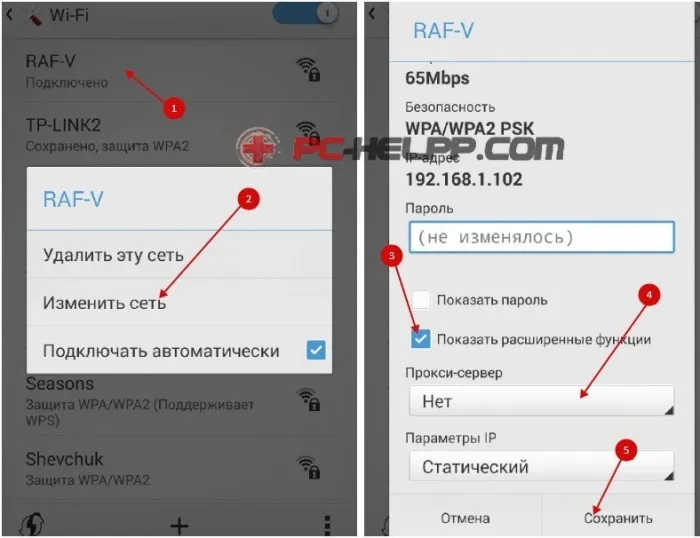
Sunteți sigur că dezactivați serverul proxy, sau ele nu au fost incluse, dar problema nu este rezolvată? Apoi treceți la pasul următor.
Setați un DNS static în meniul Wi-Fi
Va trebui din nou să se întoarcă prin setările din proprietățile conexiunii fără fir. Din nou, marca o capusa „Opțiuni avansate“ și marchează o configurație de adresă IP statică. Când defilați în jos, veți vedea două câmpuri sunt: DNS1, în cazul în care trebuie să puneți în jos și 8.8.8.8 DNS2, pe care le completați numerele 8.8.4.4. Verificați dacă ați făcut totul în conformitate cu instrucțiunile și faceți clic pe „Save“.
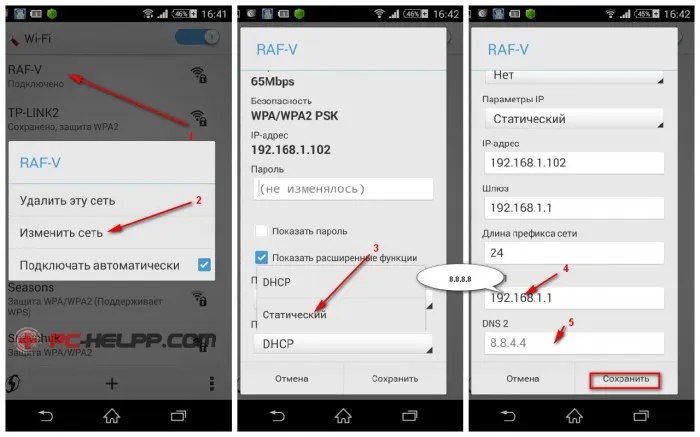
Repornește Wi-Fi de pe Android din nou, încercați să introduceți Play Market. De lucru? Dacă întâmpinați dificultăți, vom merge mai departe.
schimbarea MTU
În setările routerului, setarea MTU cea mai mare parte automată - 1500. Din cauza aceasta, unele programe pot să nu funcționeze corect, iar unele site-uri nu se deschid. Mai mult decât atât, această problemă poate afecta nu numai Android, ci și pentru toate dispozitivele conectate la același punct.
Găsiți setările MTU puteți configura router-ul într-o filă de rețea WAN-(pentru TP-LINK). În partea de jos a acestei pagini veți vedea semnul și caseta MTU lângă ea, ceea ce este necesar pentru a umple cele recomandate patru cifre.
Înainte de a modifica setarea MTU cel mai bine este să contactați ISP-ul pentru a afla care numerele pentru a pune-l recomandă. Dacă nu aveți o astfel de oportunitate, și este nevoie de acces la Internet imediat, încercați mai multe opțiuni pentru 1420, 1460, 1500. După salvarea setărilor după schimbare, asigurați-vă că pentru a reporni router.

Dacă Asus router. atunci va trebui mai întâi să găsiți fila Internet. La sfârșitul paginii veți vedea linia „pppd opțiuni suplimentare», lângă fereastra în care trebuie să scrie MTU 1460 MRU 1460. Valoarea variabilei sunt încă numere.
